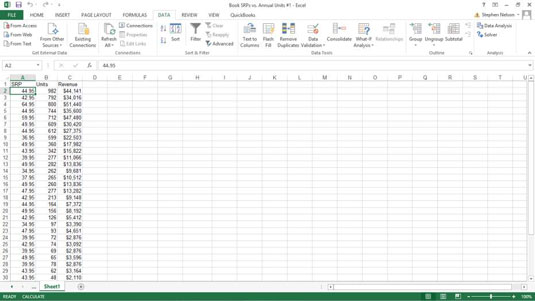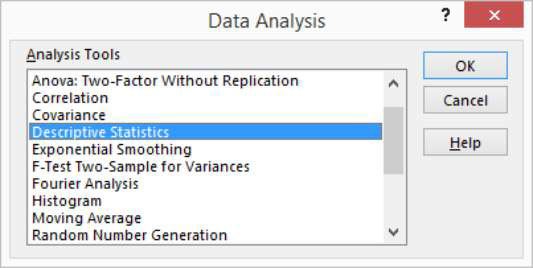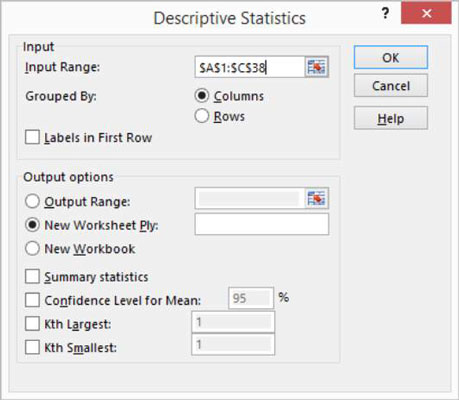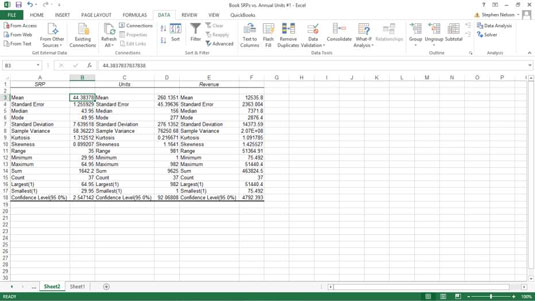, måske det mest fælles data analyse redskab, at du bruger i excel - er den ene for beregning af beskrivende statistikker.for at se, hvordan det fungerer, tage et kig på denne arbejdsplan.den giver en oversigt over oplysninger om salget til et forlag, i kolonne a, beregninger viser foreslog detailpris (srp).i kolonne b, beregninger viser, at de solgte enheder af hver bog gennem en populær bookselling afsætningsmulighed.du kan vælge at anvende de deskriptive statistikker værktøj til at sammenfatte dette datasæt.,, at beregne deskriptive statistikker for de data, der følger disse skridt:,,, klik data regning og’ s dataanalyse kommando knap fortælle excel, at du ønsker at beregne deskriptive statistikker., excel viser data analyse dialog box.,,,, i dataanalysen dialog kasse, fremhæve de deskriptive statistikker i de analyseredskaber liste og så klik - excel viser deskriptive statistikker dialog kasse.,,,, på input - del af de deskriptive statistikker dialog kasse, identificere de data, som de ønsker at beskrive.,,,, at identificere de data, som de ønsker at beskrive statistisk:, klik input range tekstrubrik og så ind i hscksheet range reference til data.i tilfælde af eksempel kladde, input er $$1: $c 38 dollars.bemærk, at udmærke sig vil mellem adresse til brug absolut henvisninger og— den dollartegn. for at gøre det lettere at se, eller vælge den arbejdsplan rækkevidde, klik den arbejdsplan knap på den rigtige ende af input - range tekst boks.da excel skjuler de deskriptive statistikker dialog kasse, vælge mellem at, du vil af med mus.så tryk kladde knap igen at redisplay de deskriptive statistikker dialog kasse.,,,,, at fastslå, om oplysningerne er inddelt i kolonne eller rækker:, vælge enten kolonne eller rækker radio knap.,,,,, at angive, om den første række har etiketter, der beskriver data:, udvælge etiketter i første række check kasse.i tilfælde af eksempel kladde, data er arrangeret i kolonne, og den første række kan holde mærker, så du vælger kolonnerne radio knap, og de etiketter, i første række check kasse.,,,,,, i produktionen muligheder inden for de deskriptive statistikker dialog kasse, beskrive, hvor og hvordan excel - bør udarbejde statistikker.,,,,, at angive, hvor de deskriptive statistikker, der udmærker sig beregner bør placeres: vælg fra de tre radio knapper her — produktion rækkevidde, nye beregninger lag, og nye arbejdsbog.typisk, du statistikkerne på en ny arbejdsplan i eksisterende arbejdsbog.for at gøre dette, blot vælge den nye arbejdsplan lag radio knap.,,,,, at identificere, hvilke statistiske foranstaltninger, vil du have beregnet: anvendelse af output muligheder - kasser.vælg den summariske statistikker check kasse til at fortælle excel til beregning af statistiske foranstaltninger, såsom mener, tilstand og standardafvigelse.vælg konfidensniveau for mener check kasse til at præcisere, at du vil have et konfidensniveau beregnet til stikprøven,.,,, note:,, hvis man beregner et konfidensniveau for stikprøven mener, du skal indtaste konfidensniveau procentdel i tekstboks forudsat.den største og mindste kontrollere kth kth kasser indikerer, at du vil finde den største og mindste værdi i datasættet. efter du beskrive, hvor data er, og hvordan de statistikker, skal beregnes, klik, okay.her er de statistikker, der udmærker sig beregner, statistik beskrivelse mener viser det aritmetiske gennemsnit af stikprøven data.middelfejl viser standardafvigelsen af datasættet (forskellen mellem den forventede værdi og den reelle værdi).median viser mellemste værdi i datasættet (den værdi, der adskiller den største halvdel af værdier i det mindste halvdelen af værdierne).mode viser de fælles værdier i datasættet.standardafvigelse viser prøvens standardafvigelse foranstaltning for datasættet.stikprøve varians viser prøven varians for datasættet (groft tildannet standardafvigelse).kurtosis viser kurtosis af fordelingen.skævhed viser skævhed i datasættet ’ s distribution.rækkevidde viser forskellen mellem den højeste og laveste værdier i datasættet.minimum viser den mindste værdi i datasættet.maksimalt udviser den største værdi i datasættet.beløb er alle værdier i datasættet sammen for at beregne summen.grev tæller antallet af værdier i et datasæt.største (x) viser den største, x, værdi i datasættet.mindste (x) viser den mindste, x, værdi i datasættet.konfidensinterval (x) procentdel viser konfidensniveau på en bestemt procentdel i de data, der er værdier.,,,, her er en ny arbejdsplan med de deskriptive statistikker, beregnes.